Apple AirTag peut vous aider à garder un œil sur presque tous vos biens, comme vos clés ou votre sac à dos. Si vous avez récemment acheté un appareil et que vous ne savez pas par où commencer, poursuivez votre lecture, car nous vous aiderons à configurer AirTag avec votre iPhone et à en tirer le meilleur parti. Vérifier Comment utiliser l'AirTag d'Apple sur Android.

Qu’est-ce qu’AirTag ?

AirTag est un dispositif de suivi Bluetooth de la taille d’un bouchon de bouteille. Le petit disque peut être attaché aux objets du quotidien que vous risquez de perdre fréquemment. Certains des éléments que vous pouvez attacher à l’AirTag incluent des clés, une télécommande, un portefeuille, etc.
Votre iPhone vous aidera à retrouver tout objet perdu auquel un AirTag est attaché. Pour ce faire, il vous dirige vers le tracker s'il est proche de chez vous, ou vous montre où se trouve le tracker sur une carte s'il est loin.
Tous les AirTags sont étanches et sont dotés de fonctions de sécurité intégrées. Cela en fait une solution idéale pour les utilisateurs d'iPhone qui souhaitent garder un œil sur leurs affaires.
De quoi as-tu besoin:
- iPhone, iPad ou iPod touch avec iOS 14.5 ou iPadOS 14.5 ou version ultérieure et activation de l'authentification à deux facteurs.
- Activez Localiser mon.
- Activez Bluetooth.
- Forte connexion Wi-Fi ou cellulaire.
- Activez les services de localisation : accédez à Paramètres > Confidentialité > Services de localisation.
- Vous pouvez activer l'accès à la localisation dans l'application Find My afin de pouvoir utiliser Precise Find pour localiser l'emplacement de votre AirTag. Accédez à Paramètres > Confidentialité > Services de localisation, puis faites défiler vers le bas et appuyez sur Sélectionner un emplacement. Sélectionnez « Lors de l'utilisation de l'application » ou « Lors de l'utilisation de l'application ou des outils », puis activez « Localisation précise ».
Configurer AirTag à l'aide de l'iPhone
L’une des meilleures fonctionnalités d’AirTag est son processus de configuration simple. C'est très similaire à la configuration des AirPod.
Tout d’abord, assurez-vous de déballer votre nouvel AirTag du plastique de protection. Cela rétractera la languette en plastique qui permet à l’AirTag de fonctionner. Vous saurez que vous avez fait cela lorsque votre AirTag sonnera.
Ensuite, rapprochez simplement votre nouvel AirTag de votre iPhone. Ensuite, une fenêtre contextuelle apparaîtra en bas de l'écran, vous demandant de vous connecter à AirTag.
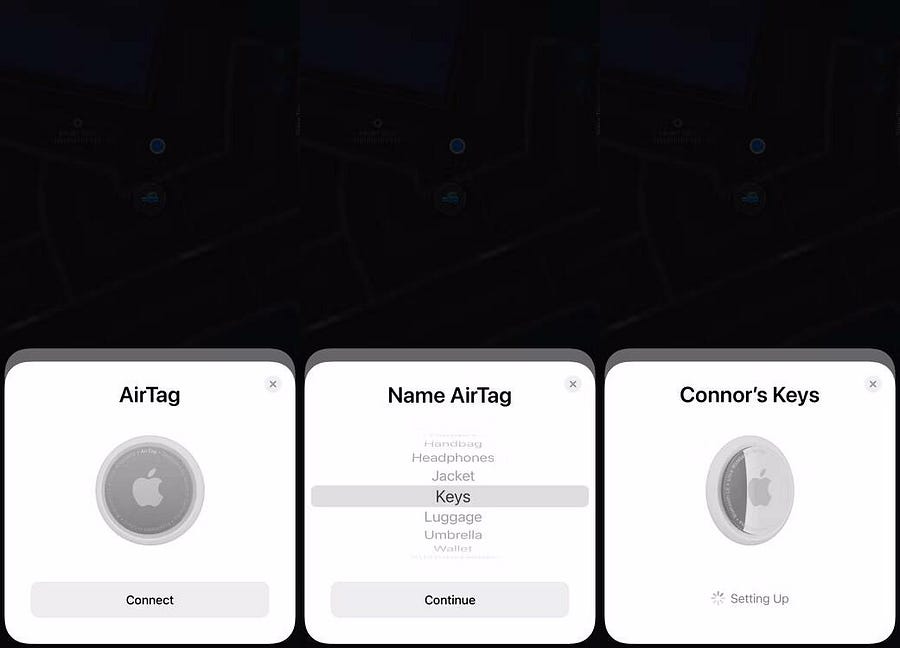
Une fois connecté, vous pouvez choisir un nom pour votre AirTag, qui attribue également un emoji correspondant pour le représenter dans l'application Find My. Ensuite, vous devez enregistrer AirTag sur votre identifiant Apple pour terminer le processus de configuration.
Utiliser AirTag avec Localiser mon
Lorsqu’il s’agit d’utiliser AirTag, vous n’avez pas vraiment de travail à faire. Les appareils fonctionnent automatiquement en arrière-plan. Chaque AirTag mettra à jour son emplacement dans l'application Find My chaque fois que votre iPhone s'approche ou se trouve à proximité d'un appareil du réseau Find My.
Ce qui rend le tracker si puissant, c'est le réseau « Localisation » d'Apple, qui connecte ensemble plus d'un milliard d'appareils Apple sur la planète, de manière sûre et efficace.
Si vous souhaitez voir où se trouve votre AirTag, il vous suffit d'ouvrir l'application Find My sur votre iPhone, iPad ou Mac. Vous verrez les AirTags sous la section Éléments dans la barre inférieure. Vous pouvez également utiliser l’application similaire Rechercher des éléments sur votre Apple Watch.
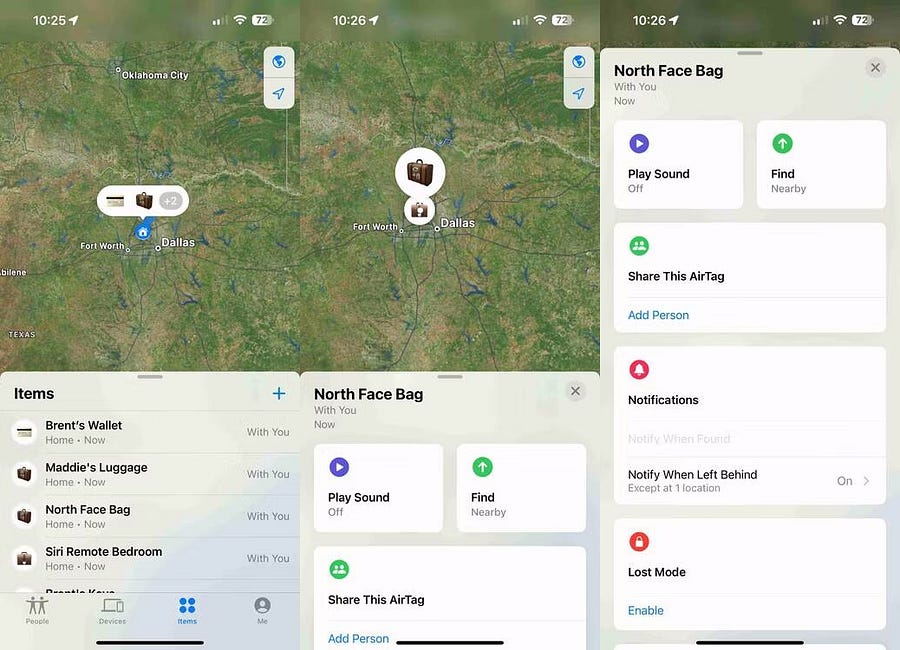
L'application affichera vos AirTags sur une carte, ainsi que votre emplacement géographique actuel et une liste. À partir de là, en appuyant sur le nom de votre AirTag, vous aurez la possibilité de le trouver, d'émettre un son, d'activer le mode perdu ou de le supprimer de votre compte Apple ID. Vous pouvez également Partagez l'emplacement de votre élément AirTag avec d'autres.
Vous pouvez tout contrôler sur votre AirTag avec l’application Find My. Sur l'appareil lui-même, vous n'aurez besoin de changer la batterie que lorsqu'elle est épuisée, ce qui, selon Apple, se produit environ une fois par an. Une fois que vous avez placé votre AirTag quelque part, vous pouvez pratiquement l’oublier jusqu’à ce que vous ayez besoin de le retrouver.
Utilisez la fonction de recherche précise d'AirTag

Si vous possédez un iPhone 11 ou version ultérieure, vous pouvez également profiter de la fonction de recherche exacte. Comme son nom l'indique, la fonctionnalité fournira des instructions spécifiques pour localiser votre élément AirTag lorsqu'il est manquant. Cependant, vous devrez être à portée Bluetooth du tracker.
Lorsqu'il est temps de localiser votre AirTag, ouvrez l'application Find My et dirigez-vous vers la section Articles. Sélectionnez l’AirTag que vous souhaitez rechercher, puis sélectionnez Recherche à proximité. Sur l'écran de votre iPhone, vous verrez des informations de distance et de direction telles que « 5 pieds à votre droite ».
Si les instructions à l'écran ne suffisent pas, vous pouvez appuyer sur l'icône du haut-parleur dans le coin inférieur de l'écran pour émettre un son à partir de votre élément AirTag. Ce signal audio est utile si votre AirTag est coincé entre les coussins de votre canapé ou caché sous une pile de documents par exemple.
Changer la batterie AirTag

Contrairement à de nombreux autres produits Apple, les AirTags sont livrés avec une batterie remplaçable. Cette batterie est une CR2032, qui est la même batterie utilisée par de nombreux autres trackers et montres Bluetooth. Remplacer votre batterie AirTag est un processus simple et rapide.
Lorsque vous devez changer la batterie de votre AirTag, appuyez simplement et tournez la partie métallique de l'appareil pour l'ouvrir. Il est similaire au bouchon de sécurité pour enfants que l’on trouve sur la plupart des flacons de médicaments. La partie métallique se détachera, permettant ainsi l'accès à la batterie à l'intérieur.
Il vous suffit de retirer la batterie du boîtier AirTag et de placer la nouvelle batterie avec le côté positif (+) face à vous. L’AirTag sonnera lorsque vous remettez le couvercle arrière en métal dans sa position d’origine, confirmant ainsi que la batterie fonctionne. Vérifier Comment changer et remplacer facilement la batterie AirTag.
Maintenant que vous avez parfaitement appris le processus d'utilisation d'AirTag, il est temps de commencer à utiliser votre marque. La prochaine fois que vous oublierez où se trouvent vos clés, vous pourrez les retrouver plus facilement qu'avant. Vous pouvez maintenant visualiser Devriez-vous utiliser des AirTags pour suivre vos enfants ?







